Clickfunnels-Alternative: Sparen Sie 1164 $ und erstellen Sie kostenlos einen Verkaufstrichter
Veröffentlicht: 2021-09-06Ich zeige dir, wie du mit nur einem Tool KOSTENLOS einen SALES FUNNEL erstellst. Es ist eine großartige ClickFunnels-Alternative, mit der Sie mindestens 1164 US-Dollar pro Jahr sparen.
Also lasst uns einfach in das Tutorial springen.
Gehen Sie zu Systeme.io
(Das Tool, mit dem wir den Verkaufstrichter erstellen).
Nachfolgend finden Sie das umfassende Schritt-für-Schritt-Video-Tutorial:
Wir erstellen einen kompletten Verkaufstrichter, der alles enthält, was Sie brauchen, die Squeeze-Seite, E-Mails, Verkaufsseite und den Checkout, damit die Leute Sie bezahlen können.
Weiterführende Links: Was ist ein Verkaufstrichter?
Ablauf des Verkaufstrichters
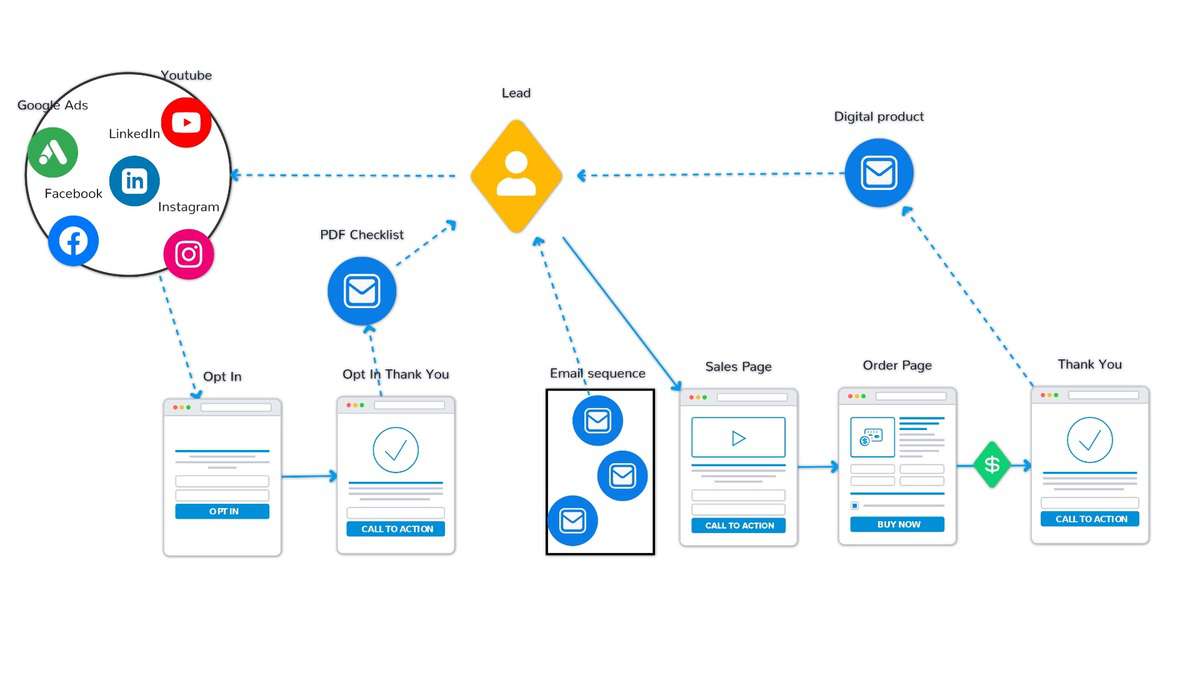 Oben sehen Sie den gesamten Ablauf für dieses Tutorial. Wir beginnen diesen Kurs mit der Erstellung einer Opt-in-Seite. Manche nennen es auch Squeeze Page. Das Ziel dieser Seite ist es, die E-Mail-Adressen von Besuchern im Austausch gegen ein Werbegeschenk (auch bekannt als Bleimagnet) zu erhalten, das wir bereitstellen.
Oben sehen Sie den gesamten Ablauf für dieses Tutorial. Wir beginnen diesen Kurs mit der Erstellung einer Opt-in-Seite. Manche nennen es auch Squeeze Page. Das Ziel dieser Seite ist es, die E-Mail-Adressen von Besuchern im Austausch gegen ein Werbegeschenk (auch bekannt als Bleimagnet) zu erhalten, das wir bereitstellen.
Dann werden wir eine Dankesseite für diejenigen erstellen, die sich angemeldet haben, und wir werden einfache Schritte bereitstellen, wie sie ihr Werbegeschenk erhalten können. Nachdem wir ihnen eine E-Mail mit dem Werbegeschenk gesendet haben, geschieht dies automatisch, sobald sie sich anmelden.
Dann erstellen wir eine Verkaufsseite, auf der wir das Angebot und den Wert des Produkts oder der Dienstleistung beschreiben.
Wenn ein Besucher interessiert ist, geht er auf eine Bestellseite, hinterlässt seine Daten und bezahlt das Produkt. Dann wird es eine Dankesseite geben, auf der sie das Produkt herunterladen können.
Am Ende erstellen wir eine Verkaufs-E-Mail, die automatisch an den Kontakt gesendet wird.
Schritt 1: Erstellen Sie ein Konto
Wie bereits erwähnt, werden wir Systeme.io als unser Tool verwenden. Erstellen Sie also einfach ein Konto bei Systeme.
Der Prozess ist ziemlich einfach. Geben Sie Ihre E-Mail ein und Sie erhalten eine E-Mail, um Ihre E-Mail zu bestätigen.
Nachdem Sie das Passwort festgelegt haben, haben Sie in wenigen Minuten ein Konto.
Schritt 2: Erstellen Sie eine Squeeze-Page / Opt-in / Landing-Page
Unser Funnel beginnt mit einer Squeeze-Page, manche nennen es auch Opt-in-Page oder Landing-Page.
Das Ziel dieser Seite ist es, dem Besucher im Austausch für seine Kontaktdaten, normalerweise eine E-Mail-Adresse, etwas anzubieten.
Dies erreichen Sie, indem Sie in der Navigation auf „Funnels“ gehen.

Und klicken Sie dann auf die Schaltfläche „Erstellen“.

Geben Sie dem Trichter einen Namen.
Dann können Sie auswählen, welche Art von Trichter Sie bauen. Der einzige Unterschied zwischen diesen Optionen besteht darin, dass Systeme den Trichter je nach Option etwas anders voreinstellen.
Wir müssen ein Publikum aufbauen, also wählen wir diese Option.
Wählen Sie außerdem die Währung aus, in der Sie Ihr Produkt oder Ihre Dienstleistung verkaufen möchten.
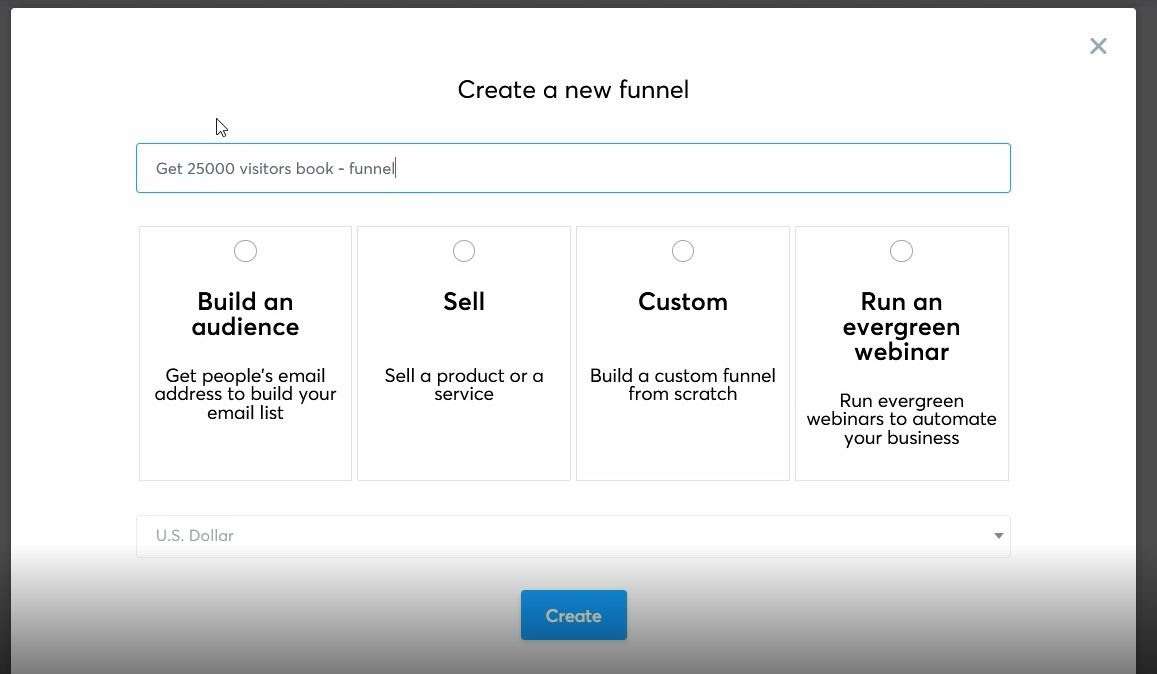
Im nächsten Schritt wählen Sie eine Vorlage für Ihre Opt-in-Seite aus. Wie Sie sehen können, gibt es eine Menge zur Auswahl. Wenn Sie den Mauszeiger über die Vorlagen bewegen, können Sie sie entweder in der Vorschau anzeigen oder auswählen.
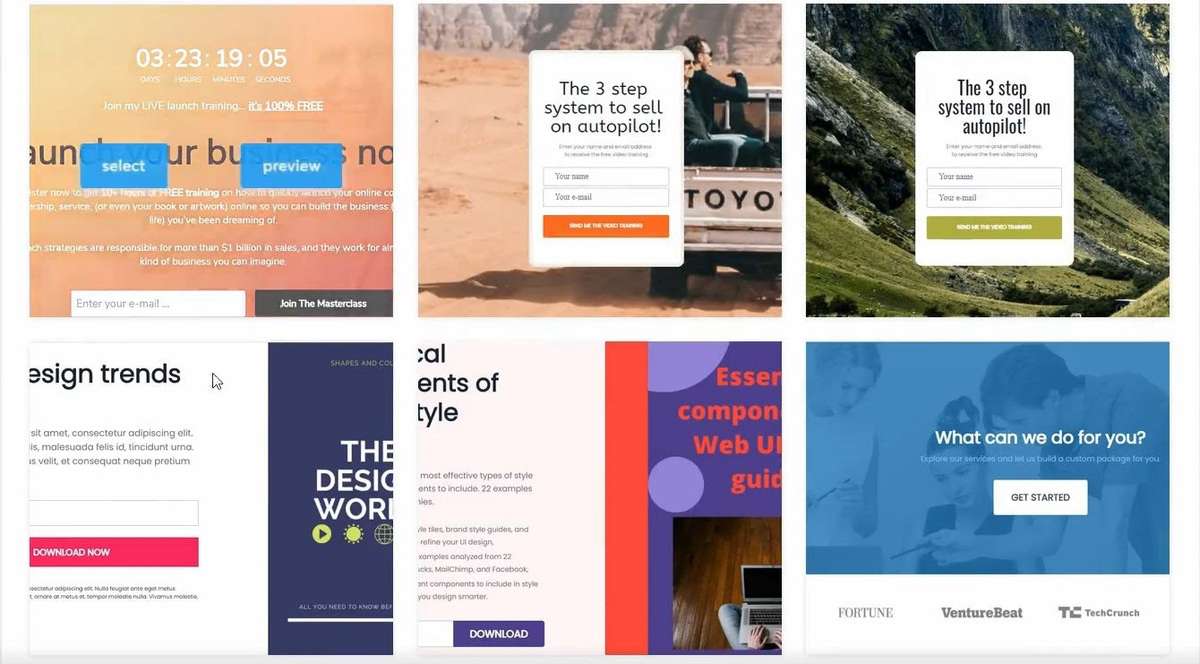
Denken Sie daran, beginnen Sie einfach. Entscheiden Sie sich nicht für etwas Besonderes, wenn dies Ihr erster Verkaufstrichter ist. Wählen Sie einfach diejenige aus, die Ihren Bedürfnissen am besten entspricht!
Nachdem Sie die Vorlage ausgewählt haben, sehen Sie wieder die Trichter-Übersichtsseite.
Geben Sie Ihrem Trichter einfach einen Namen und fügen Sie dann einen URL-Pfad hinzu. Übrigens. Ersetzen Sie für den URL-Pfad Leerzeichen durch Bindestriche. So wird „Sales Funnel Page“ zu „Sales-Funnel-Page“, auch alle Buchstaben bleiben in Kleinbuchstaben.
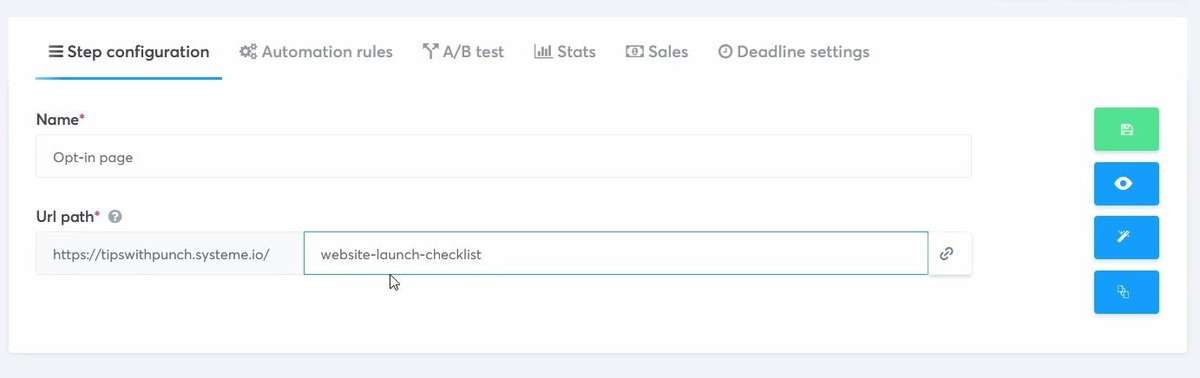
Klicken Sie dann rechts auf die grüne Speichern-Schaltfläche.
Und jetzt können Sie fortfahren und rechts auf das Stiftsymbol klicken, um die Vorlage zu bearbeiten.
Und Sie landen im Sales Funnel Builder. Hier passen Sie das Layout an, ändern die Elemente und fügen Ihre Texte, Bilder und Videos hinzu. Der Builder von Systeme funktioniert ähnlich wie die meisten anderen Seitenersteller.
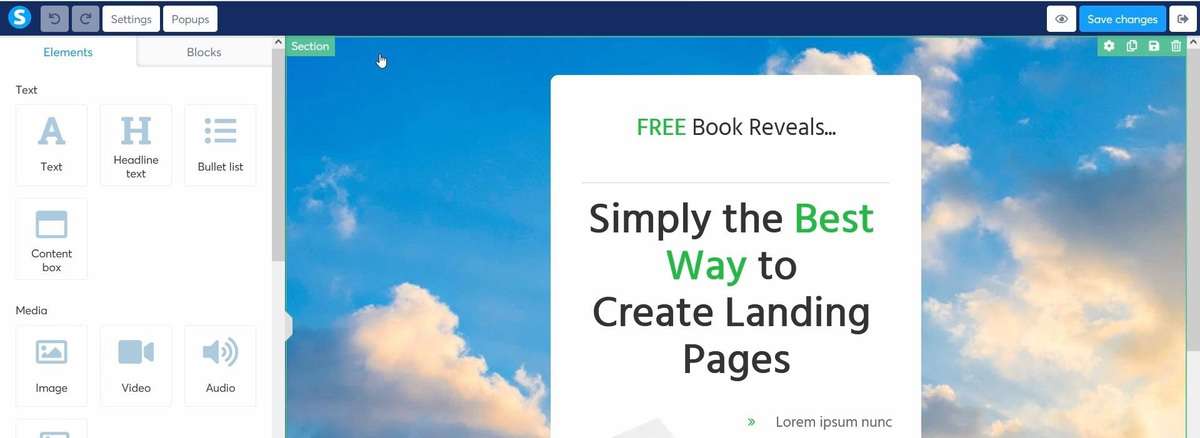
Auf der linken Seite haben Sie die Elemente und Zeilenstrukturen.
Oh, und denken Sie daran, dass der Builder die folgende Struktur hat:
Erstens haben Sie Abschnitte. Innerhalb der Abschnitte können Sie mehrere Reihen platzieren. Und innerhalb einer Zeile können Sie Elemente (Bilder, Videos, Text usw.) und andere Zeilen platzieren.
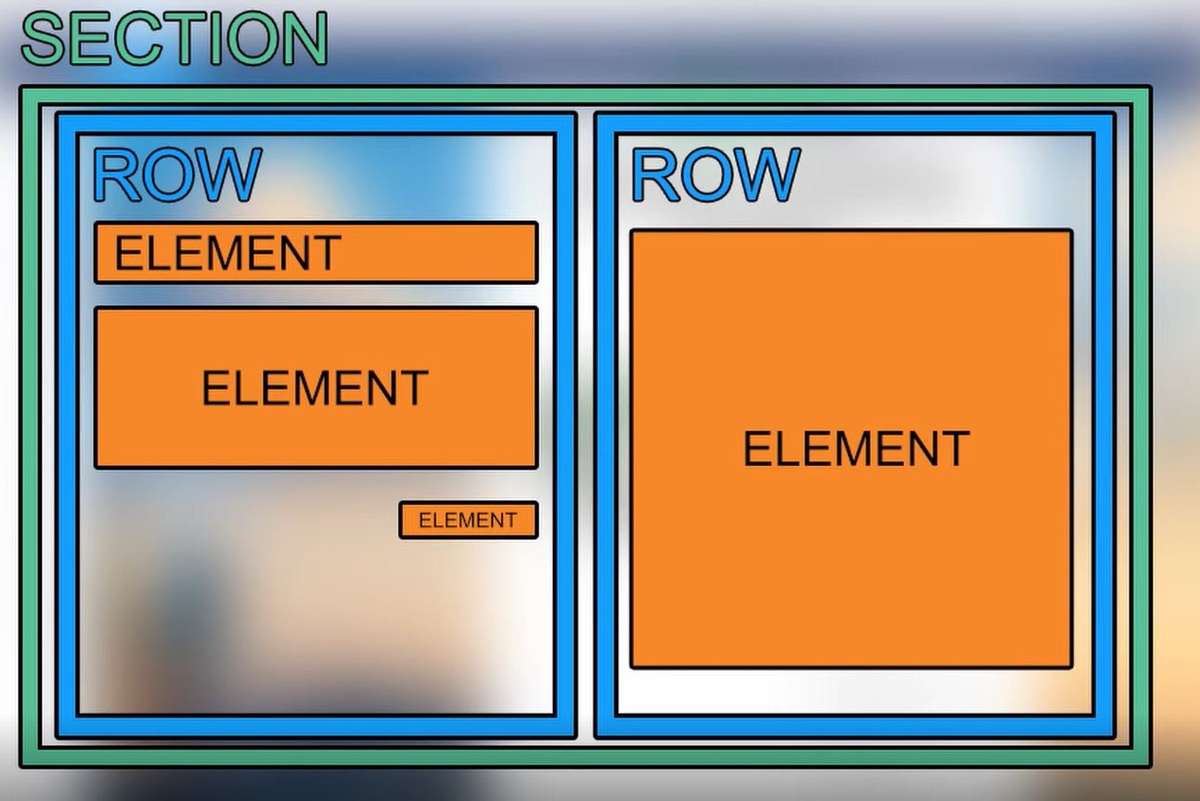
Sie können Dinge wie Hintergrundfarbe oder Bild, Rand, Polsterung und andere Parameter für jeden dieser Parameter anpassen. Für eine detaillierte Beschreibung ist es einfacher, sich das Video am Anfang dieses Artikels anzusehen.
Gestalten Sie die Seite einfach so, wie Sie es für richtig halten, und ändern Sie den Text, damit er zu Ihrem Produkt oder Ihrer Dienstleistung passt.
Andere Einstellungen im Seitenersteller
Es gibt auch einen separaten Abschnitt für die Seiteneinstellungen. Hier können Sie alle Standardeinstellungen für die Seite festlegen, z. B. Farbe und Schriftart. Außerdem können Sie das Logo „Powered by Systeme.io“ deaktivieren.
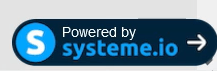
Dies ist ein Affiliate-Link. Wenn also jemand auf dieses Logo klickt und sich für einen kostenpflichtigen Plan bei Systeme anmeldet, erhalten Sie eine Provision.
Ein weiterer wichtiger Punkt in den Seiteneinstellungen sind die SEO-Details. ÜBERSPRINGEN SIE DAS NICHT!
Geben Sie den Titel und die Beschreibung ein und fügen Sie ein Bild hinzu. Dies ist, was Suchmaschinen und Social-Media-Websites verwenden, um Ihre Seite anzuzeigen. Stellen Sie sicher, dass Sie diese ausgefüllt haben.
Um die E-Mail-Adresse zu erfassen, verwenden wir ein Popup. Dies kann angepasst werden, indem Sie auf die Schaltfläche „Popups“ in der oberen linken Ecke klicken.
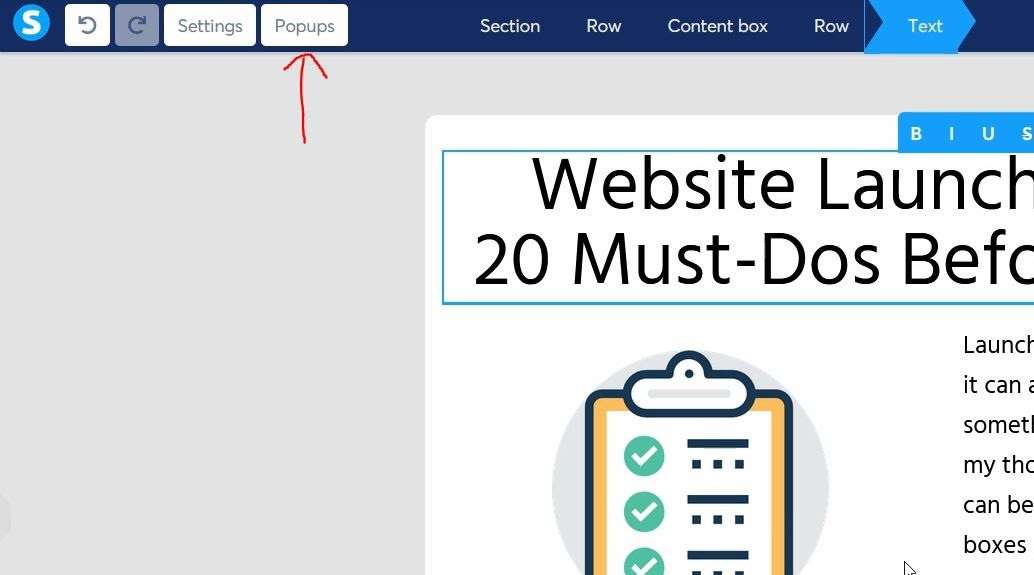
Wenn Sie mit allem zufrieden sind, vergessen Sie nicht, die Änderungen zu speichern. Und dann können Sie alles in der Vorschau anzeigen, indem Sie oben rechts auf das Augensymbol klicken.
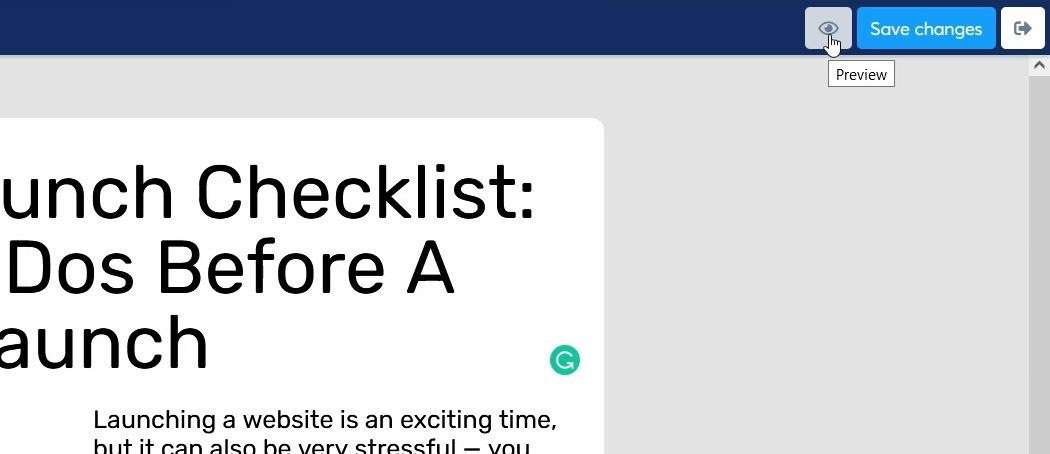
Wenn Sie fertig sind, gehen Sie einfach zurück zur Übersichtsseite des Trichters.
Schritt 3: Opt-in-Dankeseite
Als nächstes müssen wir eine Dankesseite für die Leute erstellen, die sich für das Freebie angemeldet haben.
Auch hier sind die Schritte ähnlich wie auf der Opt-in-Seite. Der Seitenersteller funktioniert auf die gleiche Weise.
Denken Sie nur daran, „Opt-in danke“ als Schritttyp-Dropdown auszuwählen (sollte bereits vorausgewählt sein).
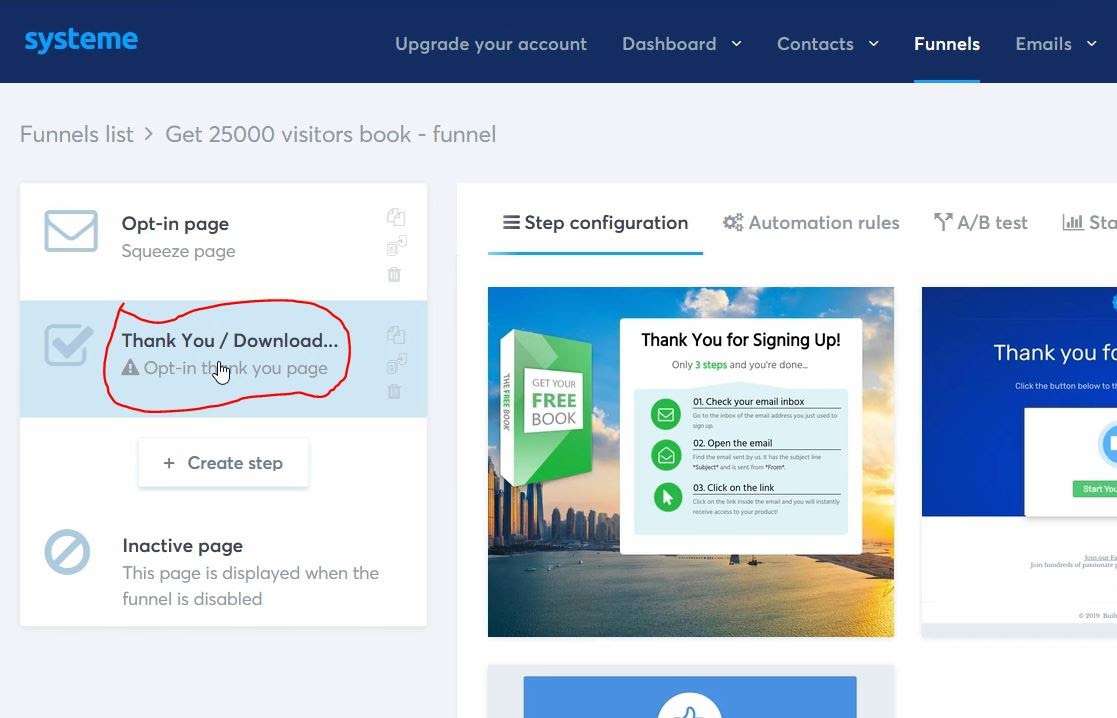
Einige Dinge, die Sie bei der Squeeze-Dankeschön-Seite beachten sollten.
- Danke ihnen für die Anmeldung
- Erwähnen Sie die folgenden Schritte (sie erhalten eine E-Mail mit einem Download-Link zum Freebie usw.)
- Halte es einfach
Laden Sie ein PDF (Leadmagnet) bei Systeme hoch
Um ein PDF (Lead Magnet to Systeme) hochzuladen, fügen Sie einfach einen Textblock hinzu.
Dann machen Sie einen beliebigen Text zu einem Link.
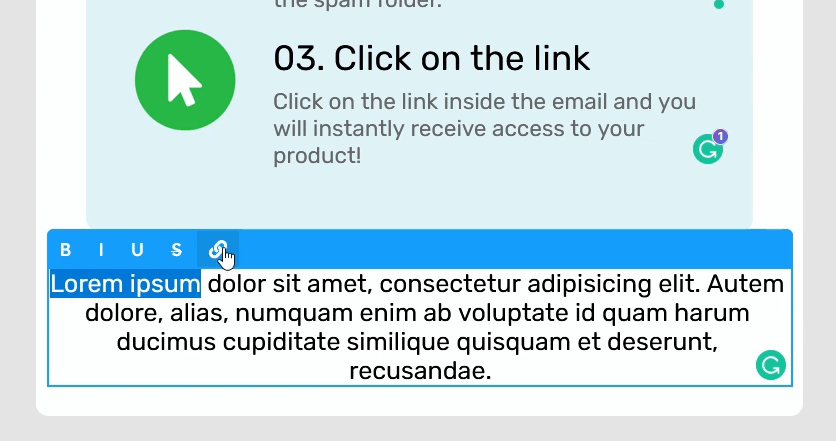
Dann sollten Sie ein Upload-Symbol sehen, wie das im folgenden Screenshot.
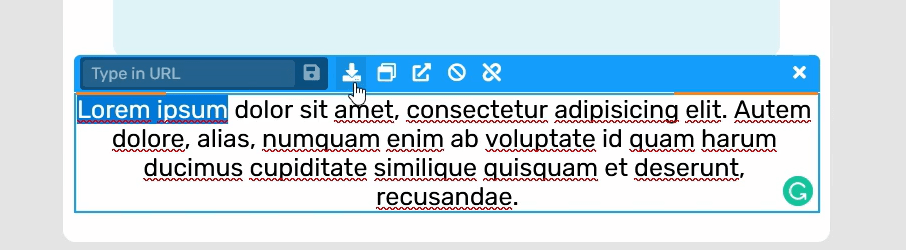
Klicken Sie auf das Upload-Symbol und laden Sie das Freebie auf Systeme.io hoch.
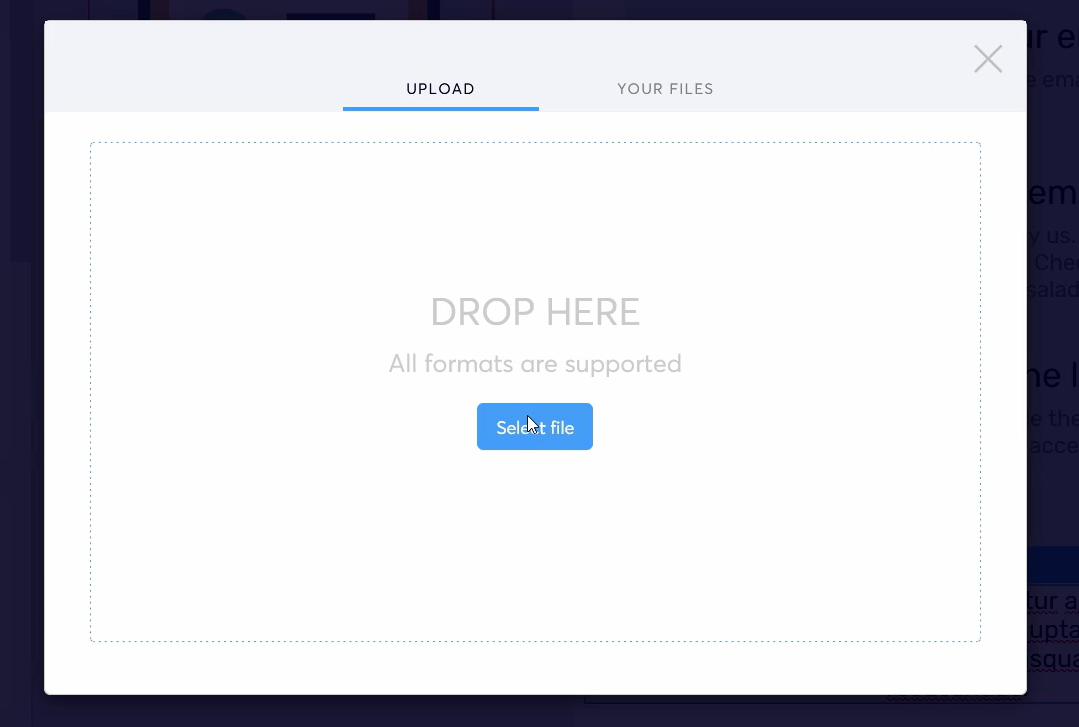
Leider gibt es keine Möglichkeit, Ihre Dateibibliothek oder ähnliches anzuzeigen. Sie müssen diese Methode also verwenden, bis die Funktion hinzugefügt wird.
Systeme generiert eine URL zur PDF-Datei, die Sie nun beliebig platzieren können.
Stellen Sie sicher, dass Sie diese URL irgendwo speichern. Sie werden es später brauchen.
Subdomain Systeme.io anpassen
Wenn Sie die Subdomain Ihrer Seiten ändern möchten, können Sie die Subdomain nach Ihren Wünschen anpassen, solange die Subdomain verfügbar ist.
Übrigens bezieht sich die Subdomain nur auf die „yourPages“ des folgenden Beispiels: yourPages.systeme.io
Um dies zu erreichen, müssen Sie zu den Systemeinstellungen gehen.
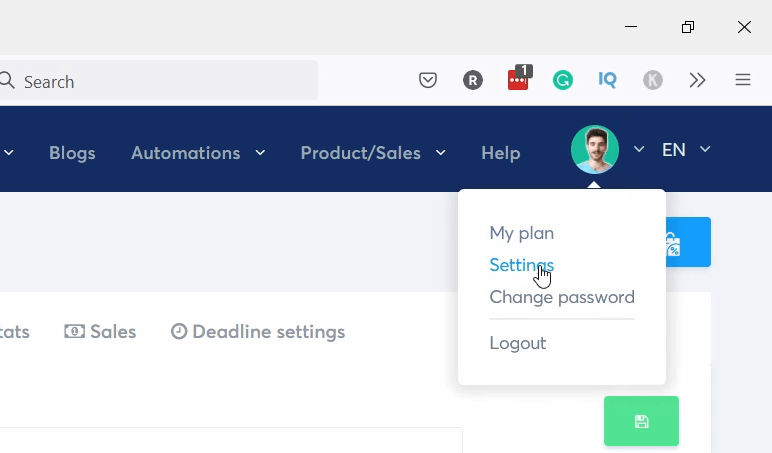
Klicken Sie auf Kontoeinstellungen.
Und ganz oben können Sie die Subdomain ändern. Außerdem gibt es eine Reihe weiterer Einstellungen auf der Seite.
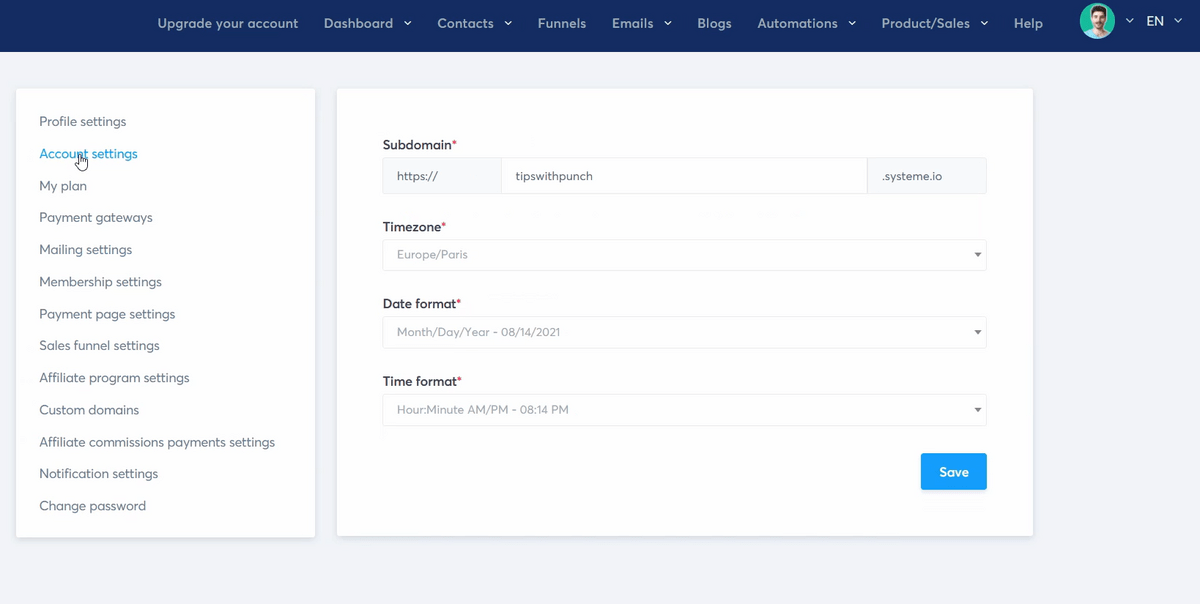
Systeme Mailing-Einstellungen
In den Mailing-Einstellungen können Sie Dinge wie den Absendernamen, die Absender-E-Mail und die Double-Opt-in-E-Mail festlegen.
Ein doppeltes Opt-in bedeutet, dass ein Benutzer, der sich für eine E-Mail-Marketingliste anmeldet, eine Bestätigungs-E-Mail erhält, die einen Link enthält, auf den er klicken und das Abonnement bestätigen kann.
Bis zur Bestätigung werden sie nicht zur Mailingliste hinzugefügt. Das bedeutet, dass Sie qualitativ hochwertigere Leads haben, aber eine niedrigere Anmelderate.
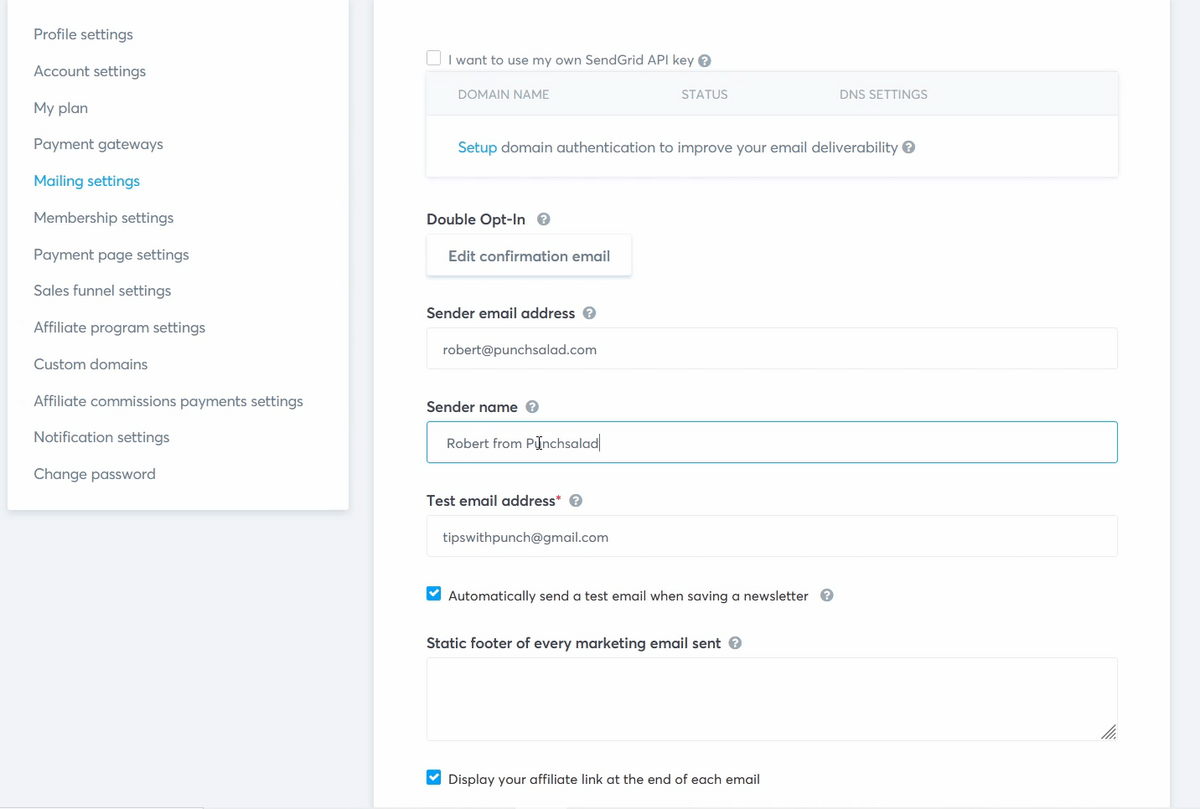
Die wichtigste Einstellung ist jedoch „Domain-Authentifizierung“.
Dadurch kann Systeme eine E-Mail in Ihrem Namen, aber als Ihre Domäne senden.
Ich empfehle, dies zu erledigen, bevor Sie eine umfangreichere Kampagne durchführen, denn wenn Sie dies nicht tun, haben Ihre E-Mails eine höhere Chance, direkt in die Spam-Box des Empfängers zu gelangen.
Zum Beispiel entfernt Systeme die standardmäßigen Authentifizierungsinformationen („über mcsv.net“ oder „im Auftrag von mcsv.net“ (. Sie werden neben dem „Von-Namen“ Ihrer E-Mail-Adresse angezeigt. Ich empfehle, Ihren Domainnamen für Newsletter zu verwenden, sowohl für Zustellbarkeit und um professioneller auszusehen.
Schritt 4: Liefern Sie den Leadmagneten per E-Mail
Okay, nachdem sich die Besucher für den Erhalt des Werbegeschenks angemeldet haben, müssen wir es ihnen zustellen, also richten wir eine E-Mail ein, die einen Link zur PDF-Datei enthält (die wir zuvor erstellt haben).
Gehen Sie in der Navigation auf E-Mails und klicken Sie auf Kampagnen.
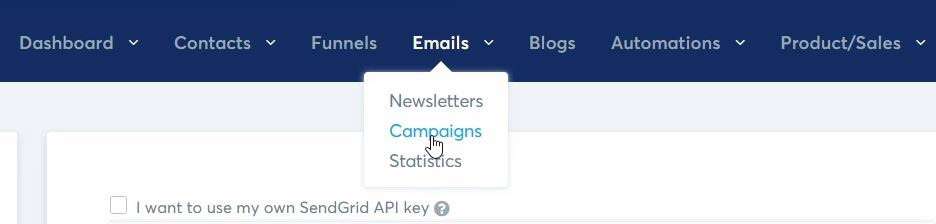
Erstellen Sie dann eine neue Kampagne, indem Sie rechts auf die blaue Schaltfläche „Erstellen“ klicken.
Ein Popup-Fenster wird angezeigt. Geben Sie der Kampagne einfach einen Namen und klicken Sie auf die Schaltfläche „Kampagne speichern“.
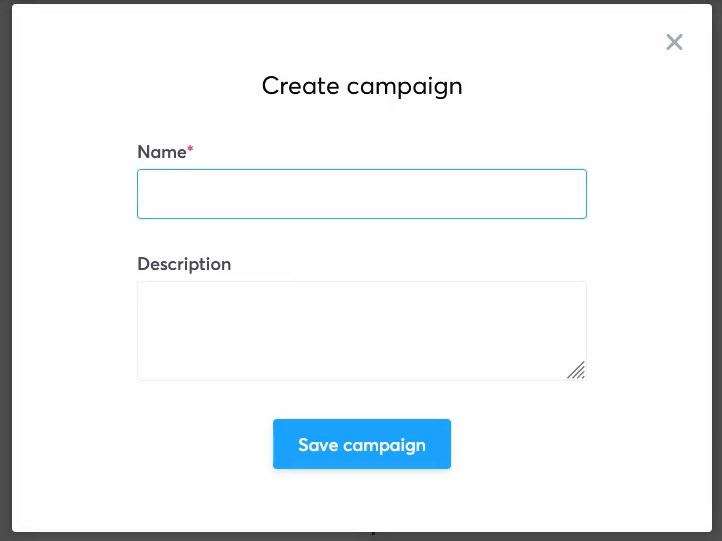
Dies ist Ihre Kampagnenübersicht. Sie können einer Kampagne mehrere E-Mails hinzufügen (so können Sie automatisierte E-Mail-Sequenzen erstellen)
Auf der rechten Seite haben Sie also die Möglichkeit, eine E-Mail hinzuzufügen. Machen wir das!

Ein Popup zum Erstellen einer E-Mail wird angezeigt.
Hier können Sie den Absendernamen & die E-Mail-Adresse des Absenders anpassen.
Fügen Sie dann die Betreffzeile der E-Mail hinzu und wählen Sie „Klassischen Editor verwenden“.
Die meisten E-Mail-Marketing-Profis raten Ihnen, den klassischen Editor zu verwenden, der grundlegende E-Mails ohne viel Styling erstellt. Je mehr Sie Ihre E-Mails gestalten, desto wahrscheinlicher landen sie auf der Registerkarte „Aktionen“ von E-Mail-Anbietern wie Gmail und Outlook.
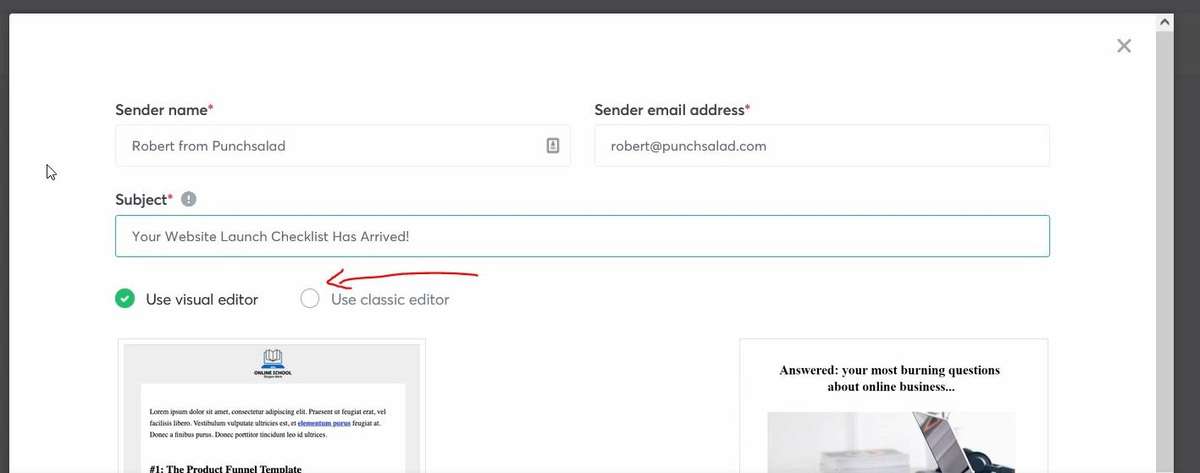
Dann können Sie eine E-Mail verfassen, die wie jede E-Mail-Software funktioniert.
HIER IST DAS COOLE DING!
Sie können der E-Mail Variablen hinzufügen. Im folgenden Beispiel habe ich also „Hallo {Vorname}“.
Sobald die E-Mail versendet wurde, wird first_name durch den echten Vornamen der Person ersetzt. Dies funktioniert nur, wenn Sie den Vornamen erfassen, wenn sich Personen in Ihre E-Mail-Liste eintragen.

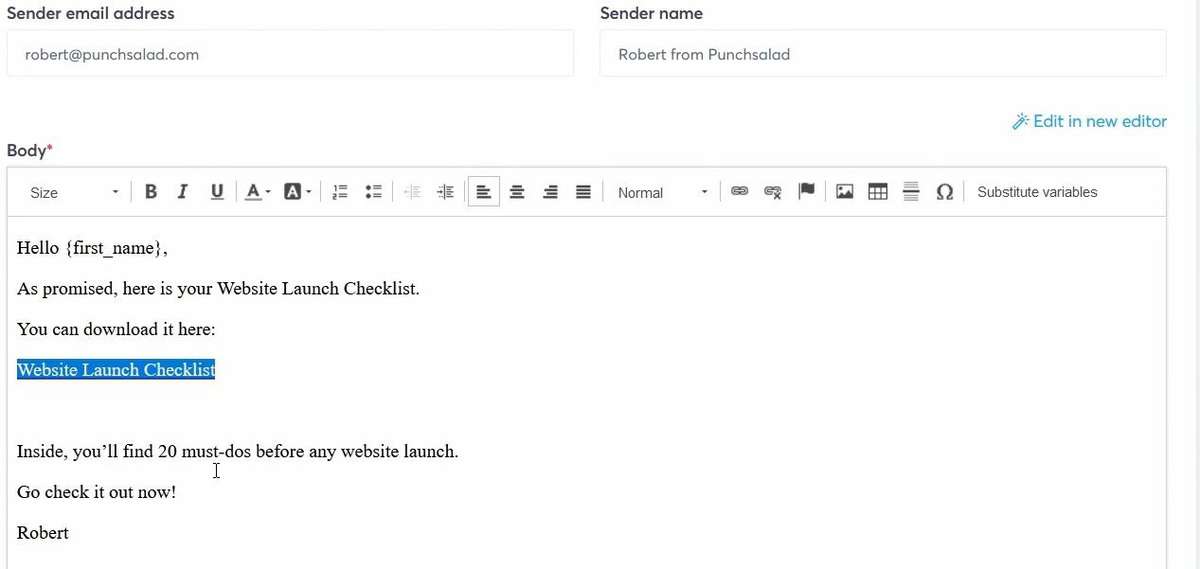
Vergessen Sie nicht, der E-Mail einen Link hinzuzufügen, in dem Sie die URL des Werbegeschenks platzieren, das wir zuvor in diesem Tutorial hochgeladen haben.
Wenn Sie mit allem zufrieden sind, klicken Sie auf „Speichern und veröffentlichen“.
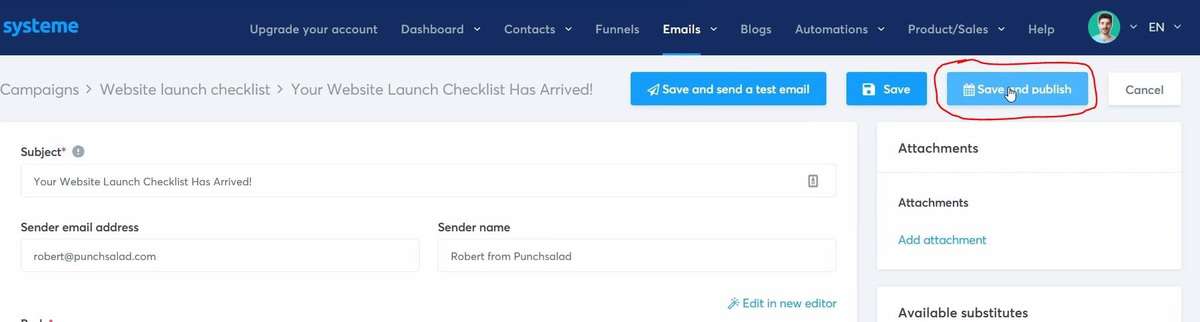
Dies öffnet ein Popup mit Verzögerungsoptionen. Dies bedeutet, dass Sie diese E-Mail verzögern können.
Da dies unsere erste E-Mail ist, möchten wir sie so schnell wie möglich versenden.
Aber Sie könnten mit der Tageszeit und anderen Optionen herumspielen.
Vergessen Sie nicht zu speichern, wenn Sie fertig sind.
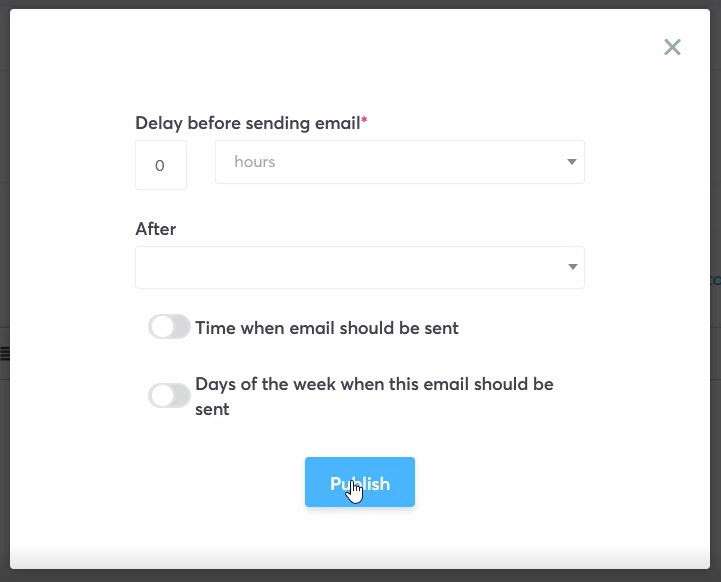
Als nächstes müssen wir die E-Mail-Kampagne mit der Opt-in-Seite verbinden.
Gehen Sie also zum Trichterbereich (in der Navigation). Klicken Sie dann auf den Trichter, den Sie zuvor erstellt haben.
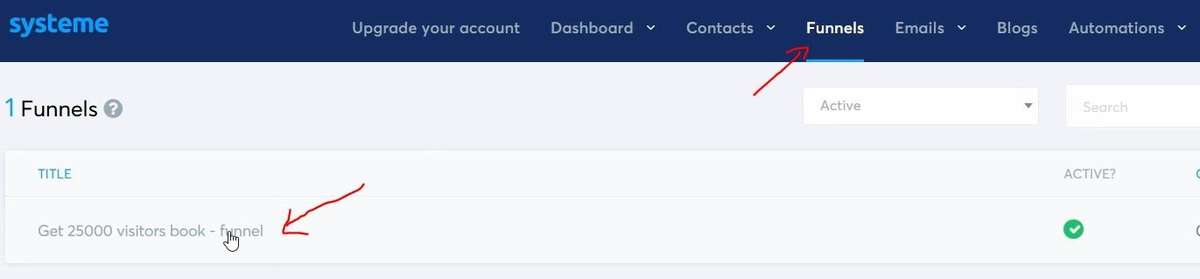
Wenn Sie links die „Opt-in-Seite“ auswählen. Sie können die Registerkarte „Automatisierungsregeln“ auswählen. Klicken Sie dann auf „Regel hinzufügen“.

Als nächstes können Sie den Trigger auswählen. In unserem Fall wählen wir den „Trichterschritt von Abonniert“.
Dies bedeutet nur, wenn sich jemand über unsere Opt-in-Seite anmeldet. Wir versenden automatisch die E-Mail mit dem Freebie.
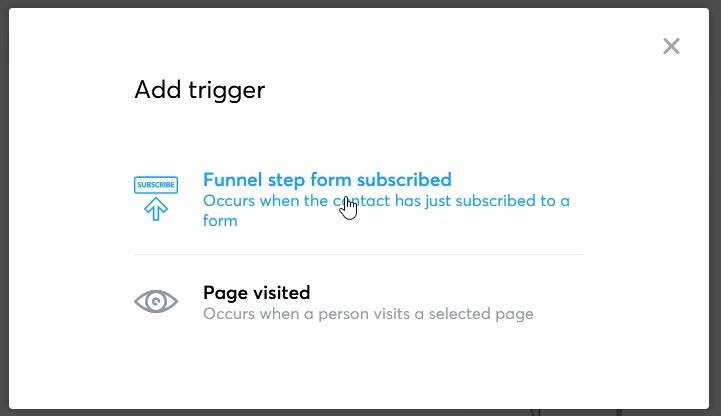
Klicken Sie anschließend auf die Schaltfläche „Aktion hinzufügen“.
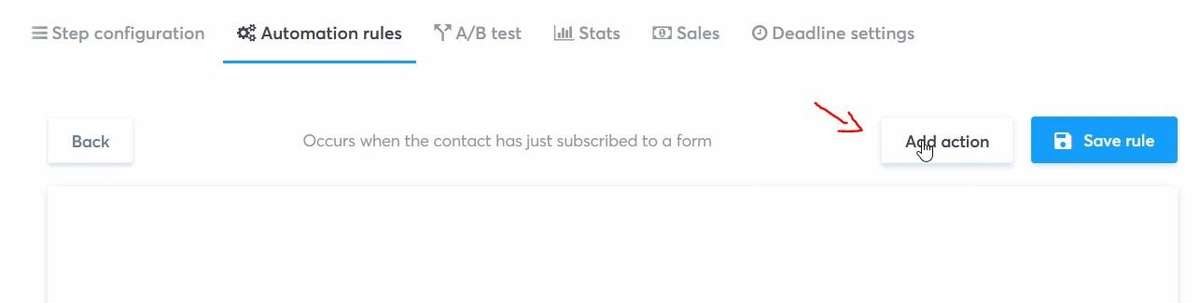
Und jetzt können Sie verschiedene Aktionen auswählen.
Jede Aktion hat eine Beschreibung, damit Sie sich mit allen Optionen vertraut machen können.
Aber für dieses Tutorial brauchen wir den „Abonnenten einer Kampagne“.
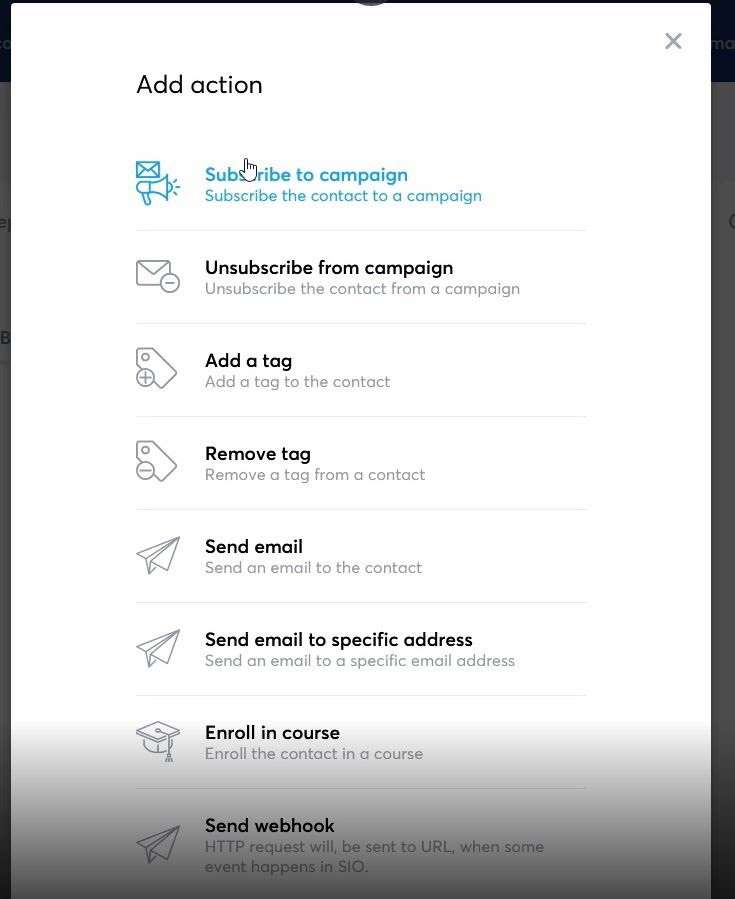
Wählen Sie dann die E-Mail-Kampagne aus, die wir zuvor erstellt haben.
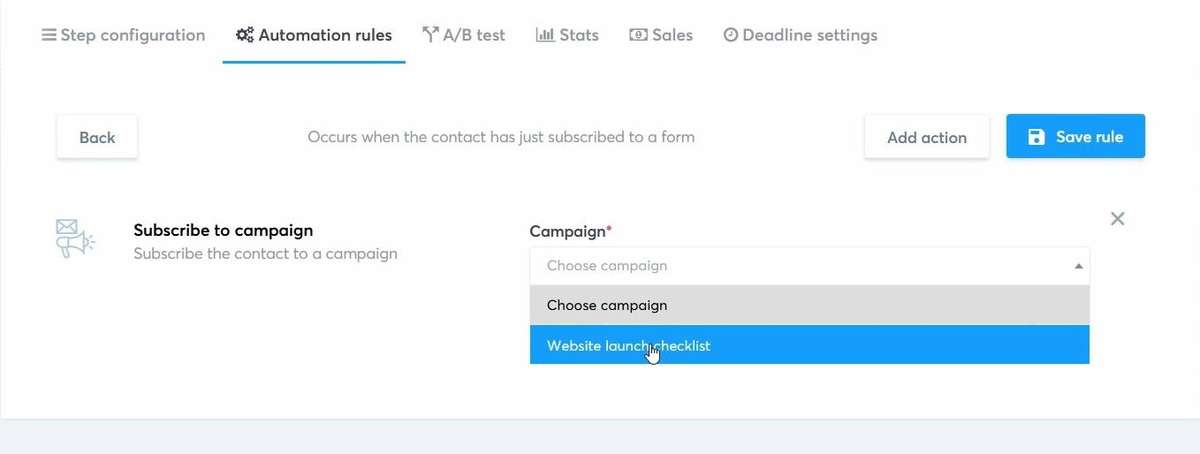
Vergessen Sie nicht, die Änderungen zu speichern! Und VOILA! Wir haben jetzt einen voll funktionsfähigen Opt-in-Flow in Systeme.io.
Schritt 5: Testen Sie den Opt-in-Flow
Überspringen Sie niemals den nächsten Schritt, und das testet den gesamten Ablauf. Verwenden Sie außerdem vorzugsweise eine E-Mail-Adresse, mit der Sie sich nicht bei Systeme angemeldet haben. Nur um zu sehen, wie es funktioniert.
Am einfachsten ist es, zu Ihrem Trichter zu gehen. Kopieren Sie die URL der Opt-in-Seite und fügen Sie sie in Ihren Browser ein.
Melden Sie sich dann einfach mit Ihrer E-Mail-Adresse an und sehen Sie, wie die E-Mail- und Dankesseite aussieht.
Denken Sie daran, auf den Download-Link in der E-Mail zu klicken und zu prüfen, ob Sie das Freebie problemlos herunterladen können.
Schritt 6: Richten Sie eine Verkaufsseite ein
Jetzt wird es etwas spannender, da wir die Verkaufsseite einrichten werden. Wir erklären unser Angebot und zeigen, dass es dem potenziellen Käufer einen Mehrwert bringt.
Es gibt eine Million verschiedene Arten von Verkaufsseiten, aber halten Sie es am Anfang einfach.
Erstellen Sie auf Ihrer Trichterseite einen neuen Schritt.
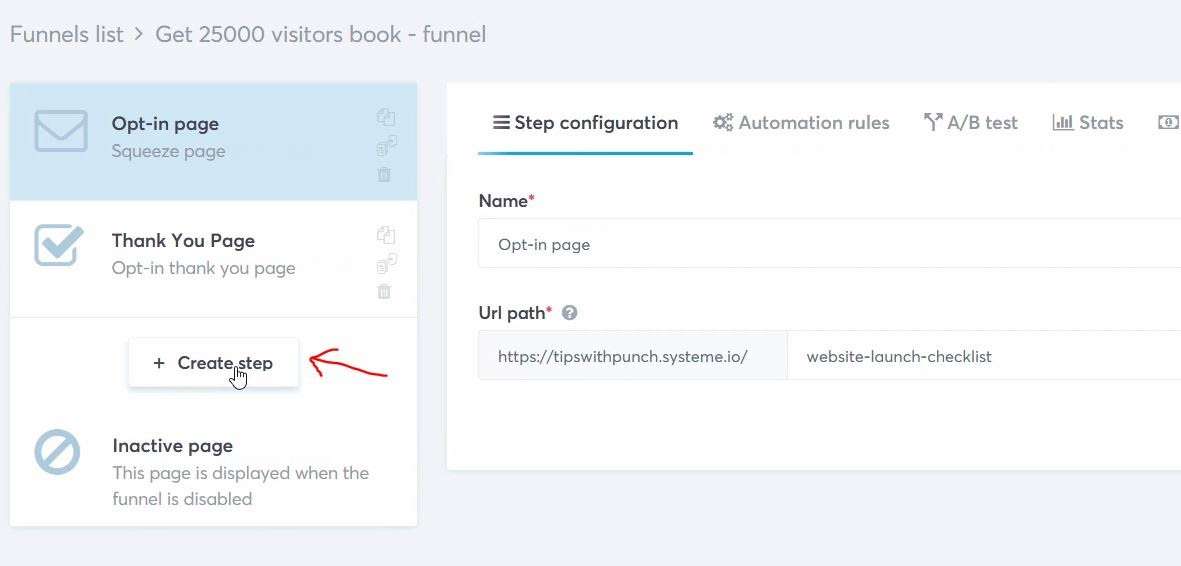
Geben Sie der Verkaufsseite einen Namen.
Wählen Sie als Typ „Verkaufsseite“ aus.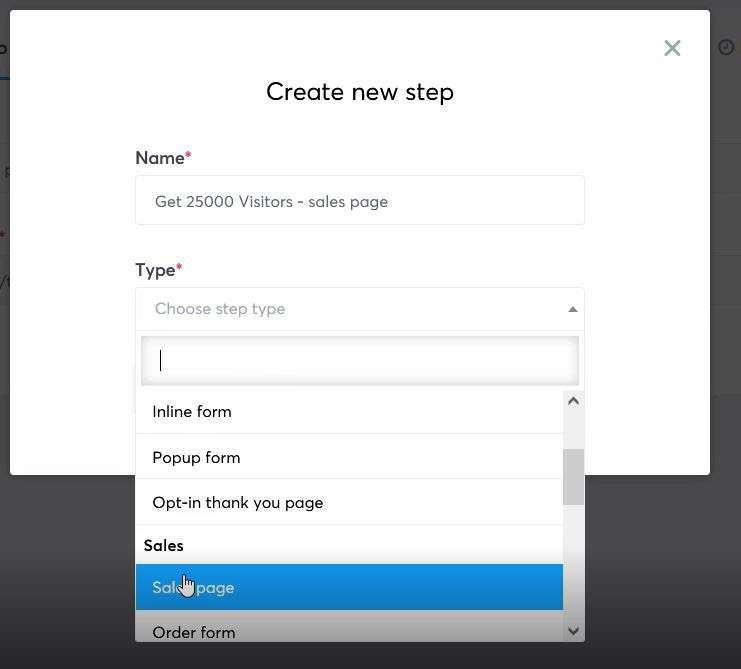
Dann können Sie eine Vorlage aus einer Reihe von Optionen auswählen. Auch hier können Sie eine Vorschau der Vorlagen anzeigen, bevor Sie sie verwenden.
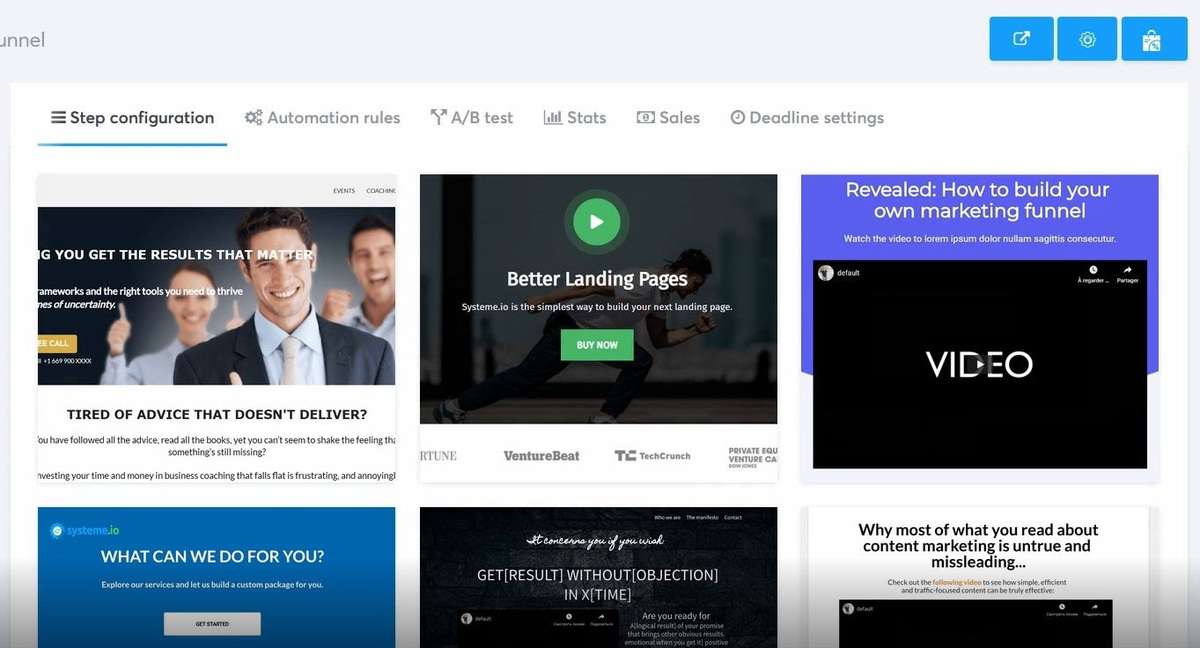
Geben Sie der Seite dann einen benutzerdefinierten URL-Pfad und speichern Sie ihn.
Klicken Sie auf das Stiftsymbol, um die Verkaufsseitenvorlage in Systeme.io zu bearbeiten.
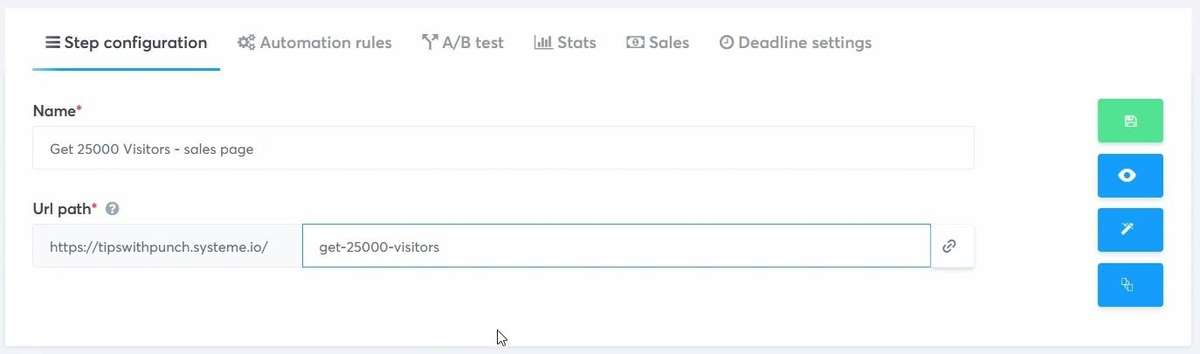
Ab diesem Zeitpunkt können Sie Ihre Verkaufsseite nach Belieben bearbeiten. Tauschen Sie den Text und die Elemente bei Bedarf aus und vergessen Sie nicht, auch die mobile Version zu überprüfen.
Ich empfehle, sich das Video-Tutorial für die genauen Anpassungsschritte anzusehen.
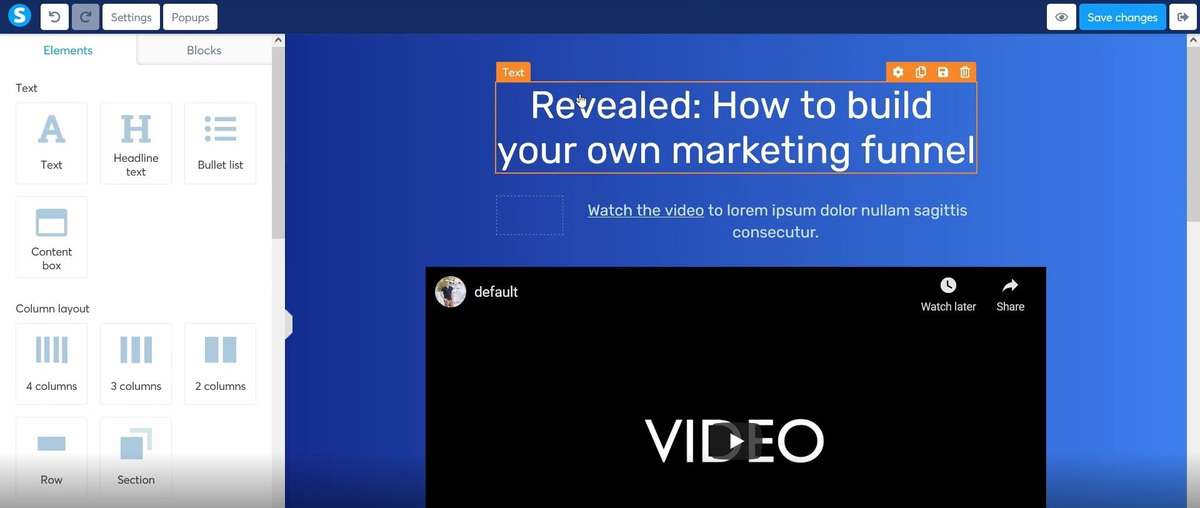
Wenn Sie mit dem Ergebnis zufrieden sind, speichern Sie die Änderungen und fahren Sie mit dem nächsten Schritt dieses Tutorials fort.
Verbinden Sie eine Zahlungsmethode
Bevor wir die Checkout-Seite einrichten, müssen wir Zahlungs-Gateways verbinden. Die Optionen sind Stripe und PayPal.
Ich empfehle, sie beide zu verbinden, da Stripe Kreditkartenzahlungen und PayPal ermöglicht … nun, Paypal-Zahlungen.
Sie benötigen ein Konto, um sich mit ihnen zu verbinden.
Schritt 7: Erstellen Sie eine Checkout-Seite in Systeme
Sind Sie bereit für den nächsten Schritt?
Sie sollten es sein, denn wir werden den Checkout-Flow einrichten!
Machen Sie in der Trichterübersicht einen neuen Schritt.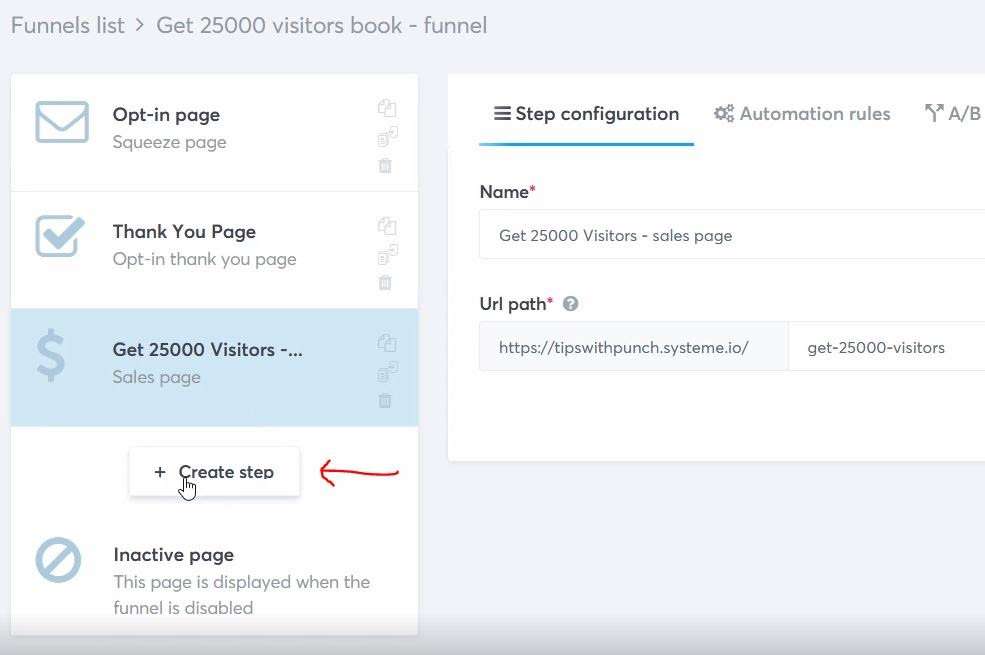
Geben Sie dem Schritt einen Namen und wählen Sie als Seitentyp „Bestellformular“ aus.
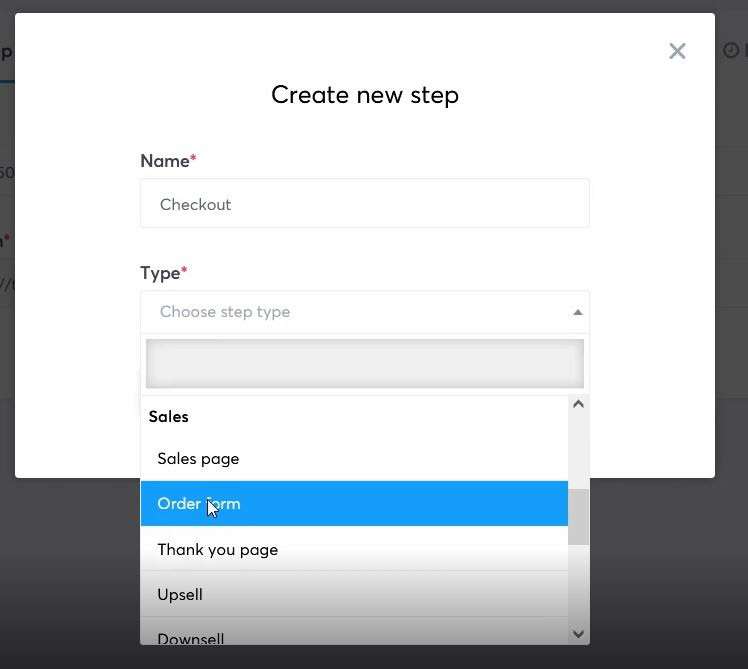
Dann können Sie eine der Checkout-Vorlagen von Systeme auswählen. Halten Sie es wieder einfach und fragen Sie nur dann nach Besucherdetails, wenn es für die Bereitstellung des Produkts oder der Dienstleistung von entscheidender Bedeutung ist.
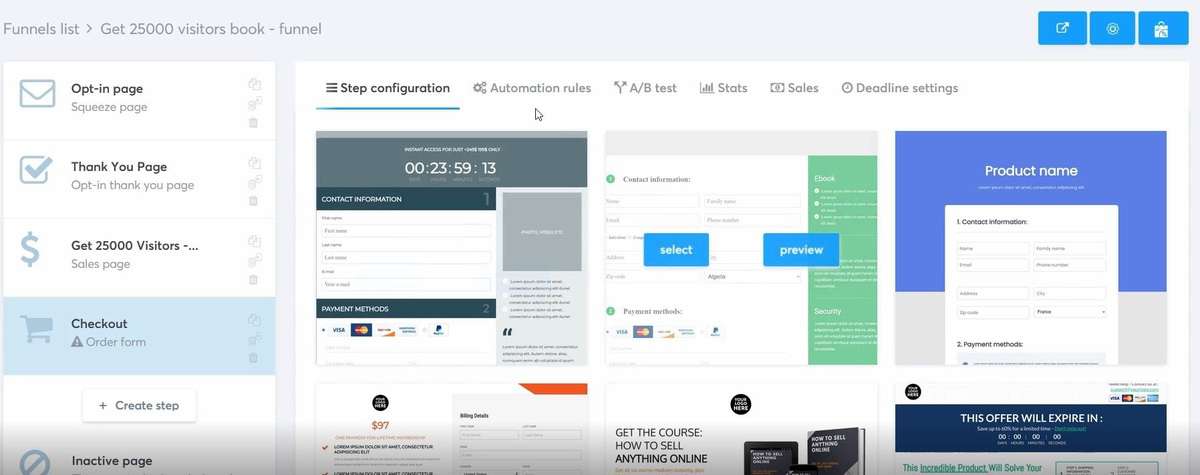
Geben Sie dann der Checkout-Seite einen URL-Pfad.
Und Sie haben wahrscheinlich bemerkt, dass der Checkout eine Reihe anderer Optionen hat, wie „Ressourcen“, „Preispläne anbieten“ und „Gutscheine anbieten“.
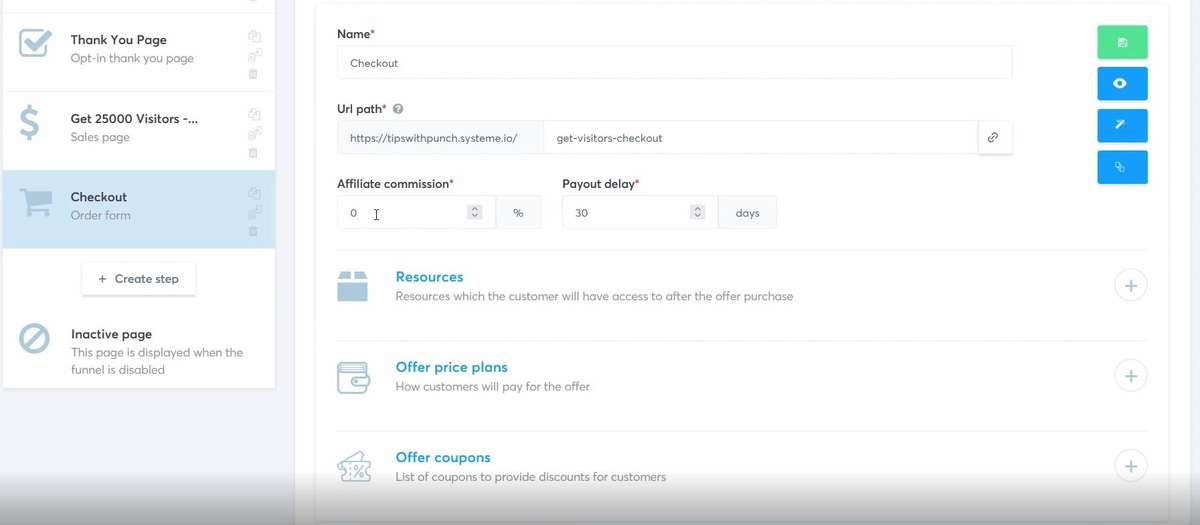
Unter Ressourcen finden Sie einige verschiedene Optionen, die alle auf Systeme vorhanden sind. So können Sie einen Mitgliedschaftskurs erstellen. Nachdem die Leute Sie bezahlt haben, gewährt Systeme ihnen Zugang zum Kurs.
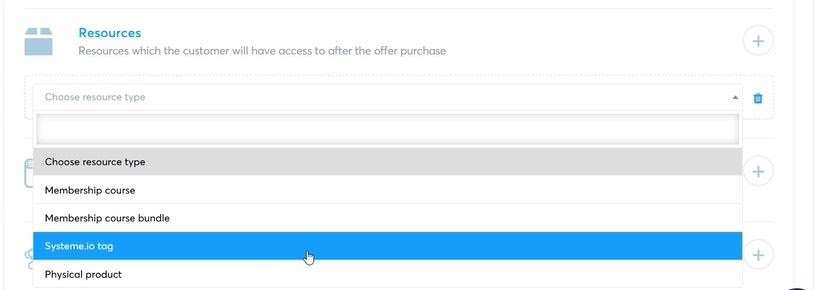
Für dieses Tutorial müssen wir jedoch „Angebotspreisplan auswählen“ auswählen.
Wählen Sie dann als Angebotspreisplan „One-Shot“ aus.
Und Sie müssen einen neuen Preisplan erstellen, indem Sie auf den Link klicken (wie unten im Screenshot gezeigt).
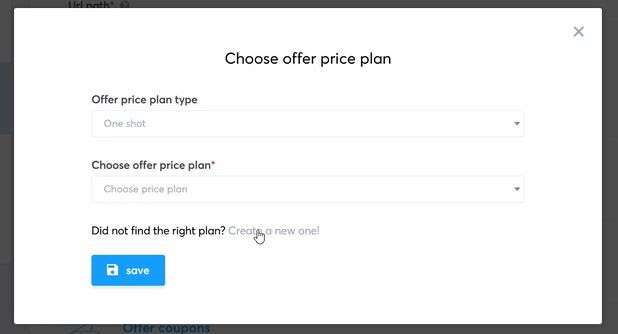
Hier können Sie dem Preisplan einen internen Namen (der nur Ihnen angezeigt wird) und einen externen Namen (den Ihre Kunden sehen) geben.
„Auszugsdeskriptor“ ist etwas, das auf dem Bankkonto eines Kunden erscheinen wird, also machen Sie es kurz, aber aussagekräftig.
Und legen Sie den Preis für dieses einmalige Angebot fest.
Wenn Sie fertig sind, vergessen Sie nicht, den Preisplan zu speichern.
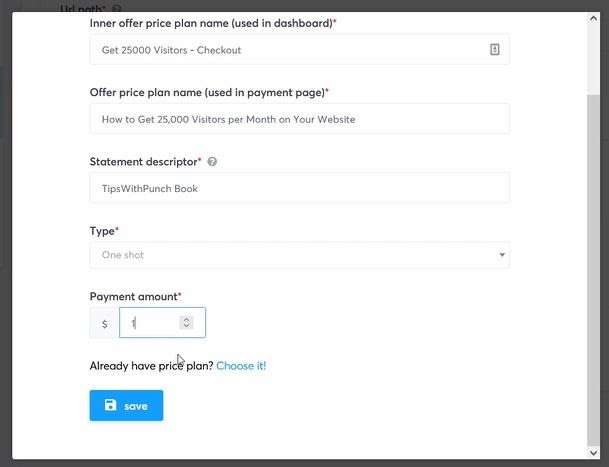
Sobald Sie einen Preisplan mit der Checkout-Seite verbunden haben, befinden Sie sich wieder auf der Übersichtsseite. Speichern Sie einfach die Seite und klicken Sie auf das Stiftsymbol, um die Vorlage zu bearbeiten.
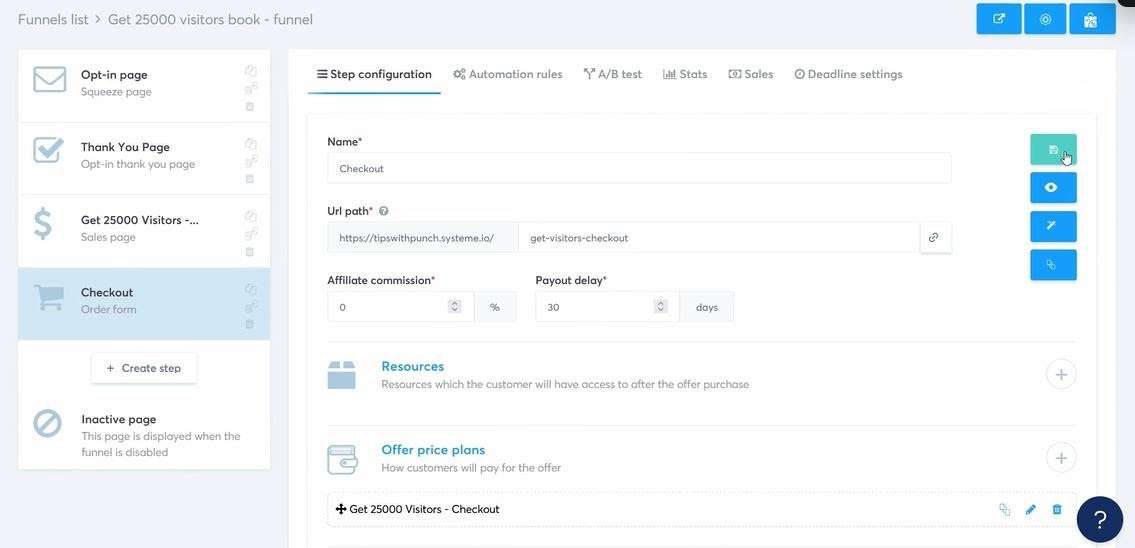
Im Verkaufstrichter-Builder können Sie die Seite nach Belieben anpassen.
Ich würde ein Bild des Produkts hinzufügen und alle Felder löschen, die ich nicht benötige.
Fragen Sie nicht nach den Telefonnummern von Personen, es sei denn, Sie benötigen sie für die Zustellung. Sie möchten in dieser Phase keine Reibung erzeugen (denken Sie daran, der Kunde ist bereit zu zahlen!).
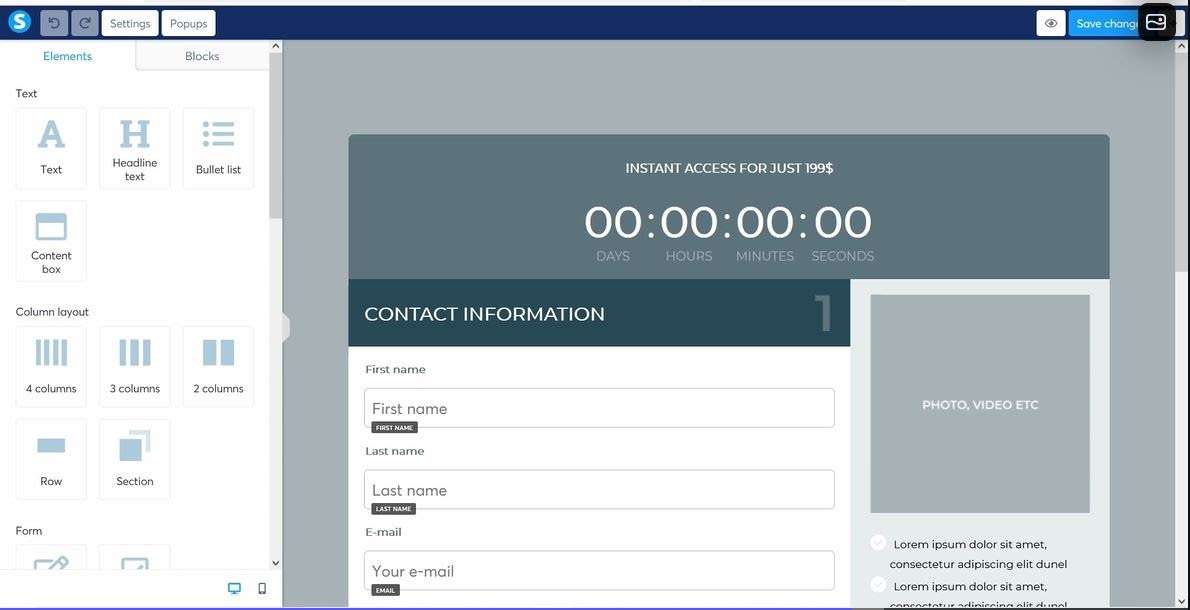
Schritt 8: Dankesseite
Lassen Sie uns also jetzt das Versprechen einlösen und eine Dankeschön-Seite erstellen, auf der ein Kunde das Produkt nach der Herstellung herunterladen kann.“ der Kauf.
Fügen Sie auf der Übersichtsseite des Trichters einen weiteren Schritt hinzu.
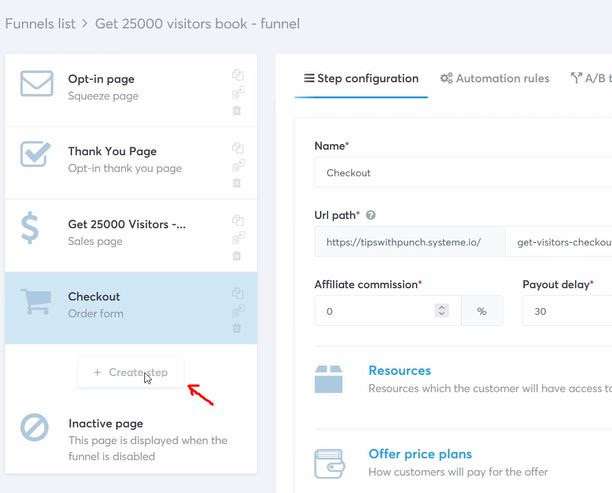
Geben Sie dem Schritt einen Namen und wählen Sie dann unter „Sales“ als Seitentyp „Dankeseite“ aus.
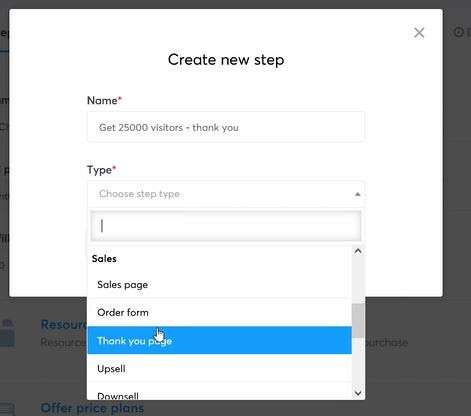
Wählen Sie eine Dankesseitenvorlage aus.
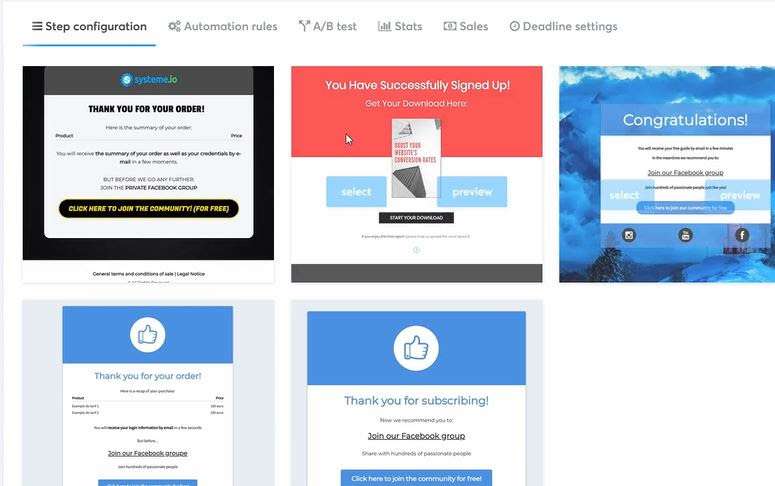
Geben Sie der Seite einen URL-Pfad und speichern Sie sie.
Klicken Sie auf das Stiftsymbol, um den Sales Funnel Builder aufzurufen.
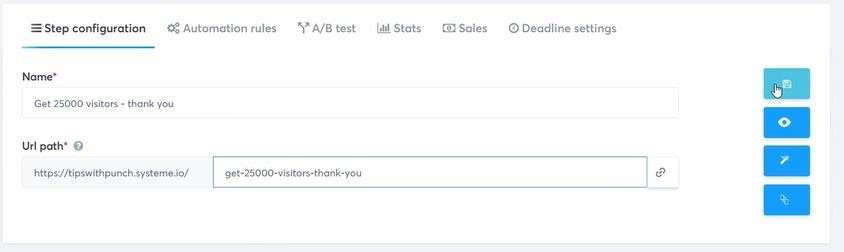
Bearbeiten Sie erneut Ihre Dankesseite. Ich würde ihnen für den Kauf danken und eine kurze Zusammenfassung dessen machen, was sie gekauft haben. Und dann eine große Schaltfläche, um ihr Produkt herunterzuladen.
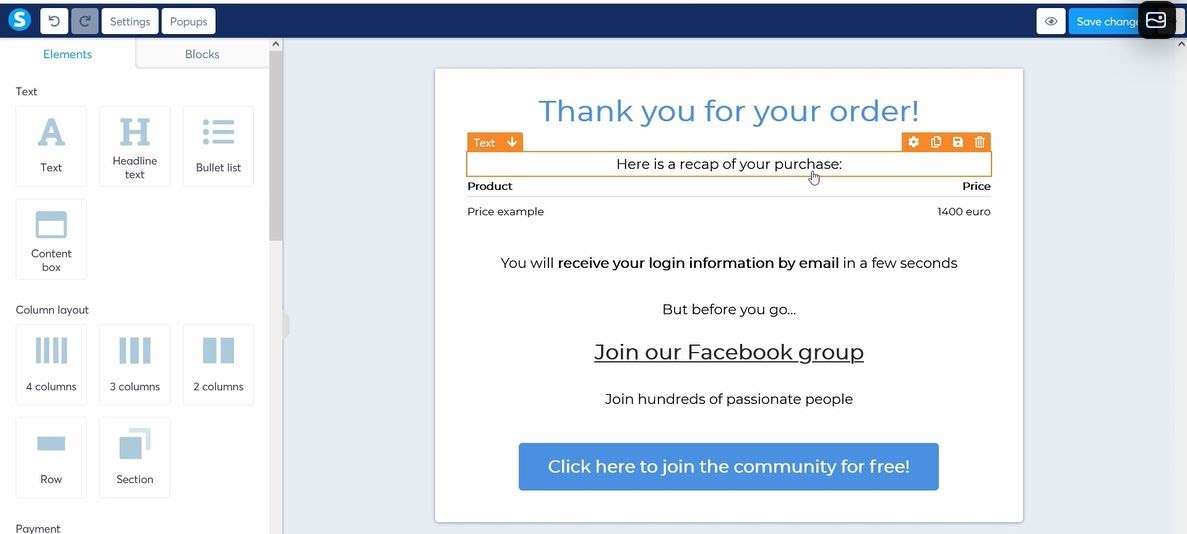
Die Schaltfläche funktioniert genauso wie ein Link in der Opt-in-E-Mail. Sie laden einfach eine Datei zu Systeme hoch (indem Sie Text in einen Link umwandeln) und kopieren diesen Link dann in das Feld „URL“ der Schaltfläche.
Ich würde auch die URL in einem neuen Fenster öffnen.
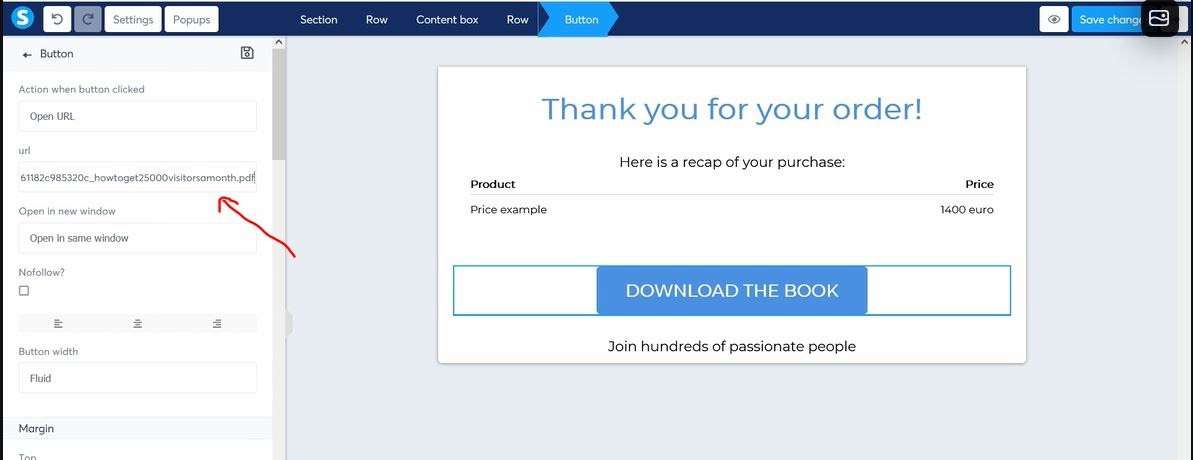
Liefern Sie das digitale Produkt – Option 2 – Senden Sie den Link per E-Mail
Wenn Sie das Produkt per E-Mail versenden möchten, müssen Sie den Workflow verwenden, um eine neue E-Mail zu erstellen, die gesendet wird, sobald ein Kunde bezahlt hat.
Weitere Einzelheiten finden Sie im Video-Tutorial oben in diesem Tutorial.
Schritt 9: Richten Sie eine Verkaufs-E-Mail ein
Wir sind fast fertig, aber uns fehlt noch eine E-Mail, um Ihre Kontakte auf die Verkaufsseite zu leiten. Im." In diesem Tutorial erstellen wir nur eine E-Mail, aber normalerweise erhalten Sie ein bis drei Kontakt-E-Mails, die im Abstand von einigen Tagen gesendet werden.
Gehen Sie in der Navigation auf E-Mails und wählen Sie Kampagnen aus.
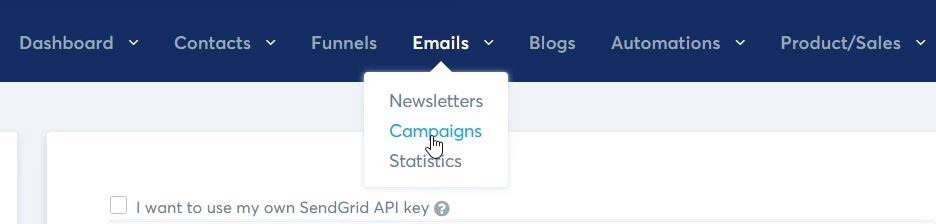
Fügen Sie eine neue E-Mail hinzu, indem Sie auf die Schaltfläche rechts klicken.
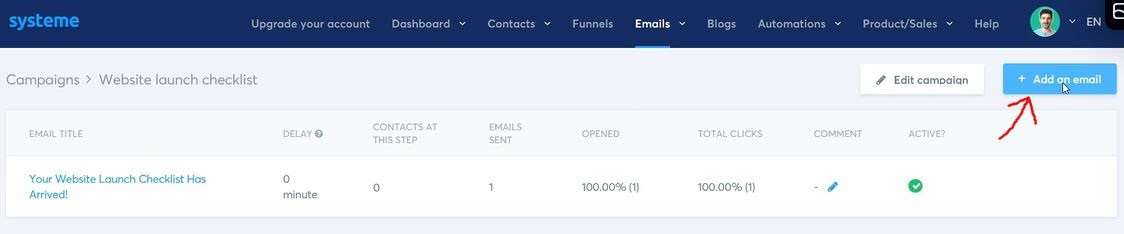
Geben Sie der E-Mail einen Betreff und wählen Sie „klassischer Editor“.
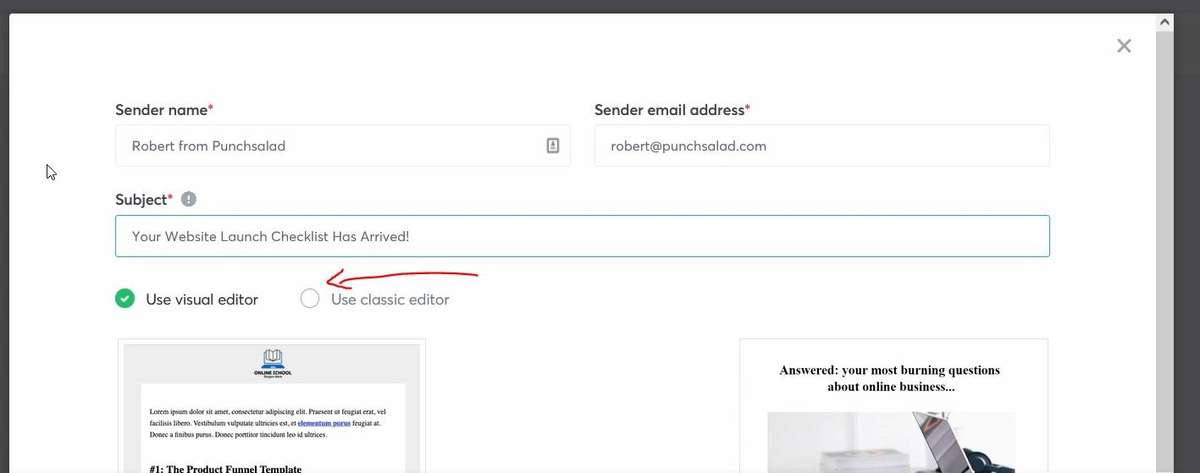
Jetzt müssen Sie die Verkaufs-E-Mail schreiben. Das ist eine Kunstform für sich.
Deshalb hier ein paar hilfreiche Links zum Thema:
- So schreiben Sie eine Verkaufs-E-Mail
- E-Mail-Copywriting-Kurs (mit Vorlagen)
- So schreiben Sie Marketing-E-Mails (YouTube-Video)
Denken Sie nur daran, einen Link zum Verkaufstrichter einzufügen!
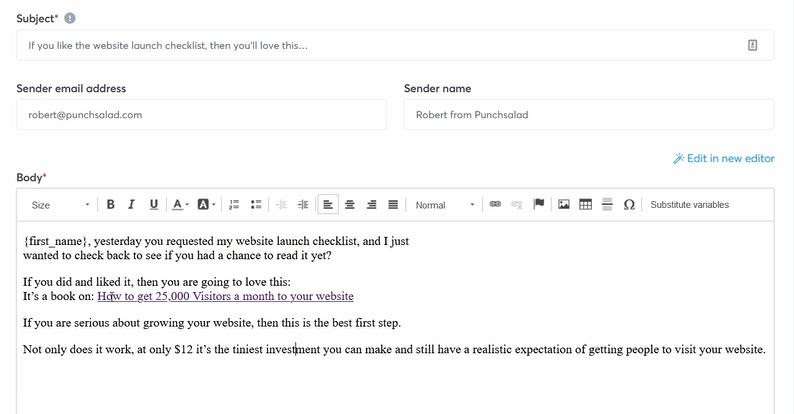
Wenn Sie fertig sind, klicken Sie auf „Speichern und veröffentlichen“.
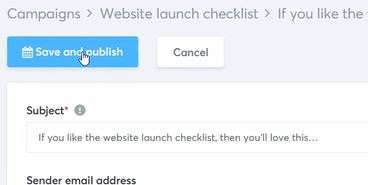
Sie müssen jetzt die Verzögerung einstellen. Ich würde sagen, ein bis zwei Tage, nachdem die E-Mail mit dem Werbegeschenk verschickt wurde.
Stellen Sie sicher, dass Sie die „Freebie-E-Mail“ aus der Dropdown-Liste „Nachher“ auswählen.
Wenn Sie mit der Einrichtung zufrieden sind, klicken Sie einfach auf „Veröffentlichen“.
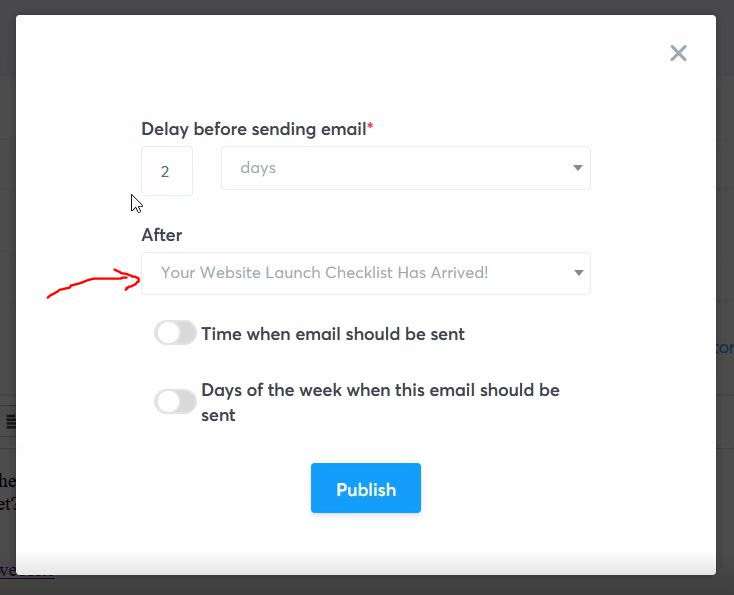
Und jetzt ist Ihr kompletter Verkaufstrichter live und funktioniert!
Schritt 10: Testen Sie den Verkaufstrichter
Stellen Sie sicher, dass Sie den gesamten Ablauf testen. Erhalten Sie die Verkaufs-E-Mail und klicken Sie dann auf den Link in der E-Mail, um auf die Verkaufsseite zu gelangen. Gehen Sie zur Kasse und kaufen Sie das Produkt tatsächlich selbst! Nur so können Sie sehen, was Ihre Kunden erleben werden!
